Kaip išjungti suliejimą prisijungimo ekrane sistemoje „Windows 11“.
Jei jums nepatinka šis efektas, galite išjungti suliejimą prisijungimo ekrane sistemoje „Windows 11“. „Windows 11“ ją paveldėjo iš savo pirmtako, kuris nuo 2019 m. turi tą pačią išvaizdą ir pojūtį.
Skelbimas
„Microsoft“ naudoja suliejimo efektą prisijungimo ekrane, kad sutelktumėte dėmesį į slaptažodį ir kitus kredencialus. Kad nesiblaškytų, prisijungimo ekrano vaizdo fonas rodomas su akriliniu suliejimu. Šis stilius taip pat atitinka „Fluent Design“ paradigmą, kurią „Microsoft“ aktyviai naudoja šiomis dienomis.

Jei norite, kad prisijungimo ekrano fono vaizdas būtų aiškus, yra keletas būdų, kaip išjungti suliejimą. Galite įjungti specialią grupės strategijos parinktį, kuri taip pat turi atitinkamą registro pakeitimą. Be to, sistemoje „Windows 11“ galite išjungti skaidrumo efektus. Tai taip pat pašalins susiliejimą iš jūsų vartotojo paskyros prisijungimo ekrano. Panagrinėkime šiuos metodus.

Norėdami išjungti suliejimo efektą prisijungimo ekrane sistemoje „Windows 11“, atlikite šiuos veiksmus.
Išjunkite suliejimą prisijungimo ekrane sistemoje „Windows 11“.
- Paspauskite Laimėk + R ir tipas
regeditį laukelį Vykdyti, kad atidarytumėte Registro redaktorius. - Eikite į šią šaką:
HKEY_LOCAL_MACHINE\SOFTWARE\Policies\Microsoft\Windows\System. Jei šio rakto jūsų įrenginyje nėra, sukurkite jį rankiniu būdu. - Dešinėje sukurkite naują 32 bitų DWORD reikšmę
Išjungti „AcrylicBackgroundOnLogon“..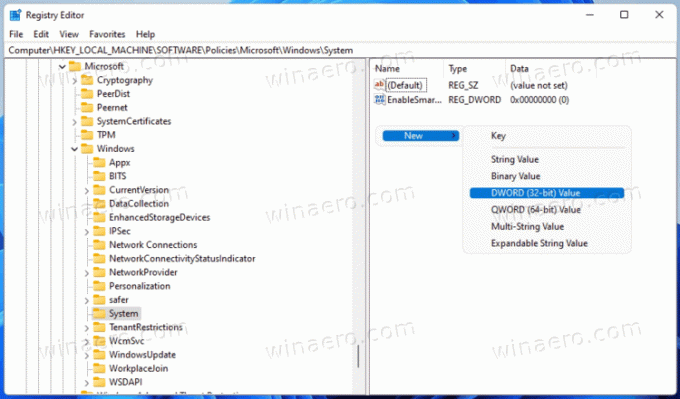
- Nustatykite jo vertės duomenis į 1, kad išjungtumėte suliejimo efektą.

Su tavimi baigta. Dabar galite atsijungti nuo „Windows 11“ ir pamatyti pakeitimą. Prisijungimo ekrano vaizdo fonas nebebus sulietas.
Apžvelgtas metodas tinka visiems „Windows 11“ leidimams ir versijoms.
Atsisiųsti registro failus
Kad sutaupytumėte šiek tiek laiko, paruošiau naudoti paruoštus REG failus. Naudodami juos galite įjungti arba išjungti suliejimą keliais paspaudimais.
- Atsisiųskite toliau pateiktą informaciją ZIP archyvas.
- Išskleiskite jo turinį į bet kurį pasirinktą aplanką, pvz. tiesiai į darbalaukį.
- Dukart spustelėkite failą
Išjungti suliejimo efektą prisijungimo ekrane Background.regir patvirtinkite UAC raginimą išjungti suliejimą. - Bet kuriuo metu vėliau galėsite anuliuoti pakeitimą naudodami įtrauktą
Įgalinti suliejimo efektą prisijungimo ekrane Background.regfailą.
Tai buvo lengva.
Tačiau jei naudojate išplėstinį „Windows 11“ leidimą, pvz., „Pro“, „Education“ ar „Enterprise“, galite naudoti Vietos grupės strategijos redaktorius programėlė. Tai naudinga priemonė norint pakeisti daugelį OS parinkčių. Galite naudoti jį norėdami išjungti akrilo suliejimo efektą prisijungimo ekrane sistemoje „Windows 11“.
Išjunkite akrilo suliejimą prisijungimo ekrane grupės politikoje
- Paspauskite Laimėk + R sparčiuosius klavišus, kad atidarytumėte dialogo langą Vykdyti ir įveskite
gpedit.msc.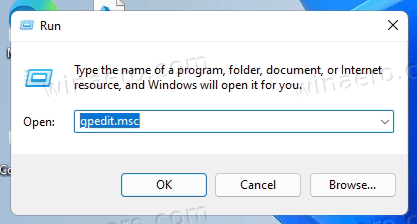
- Kairėje eikite į Kompiuterio konfigūracija\Administravimo šablonai\Sistema\Prisijungimas.
- Dešinėje dukart spustelėkite Rodyti aiškų prisijungimo foną politikos variantas.

- Nustatykite Įjungtas kitame dialogo lange.

- Spustelėkite Taikyti ir Gerai.
Su tavimi baigta. Suliejimo efektas dabar išjungtas.
Galiausiai, kaip minėta pirmiau, paprasčiausiai išjungus skaidrumo efektą savo vartotojo paskyroje taip pat bus pašalintas neryškus prisijungimo ekrano stilius. „Windows 11“ tai yra skaidrumo efektų dalis.
Išjunkite „Windows 11“ prisijungimo ekrano fono suliejimą su skaidrumu
- Atidaryk Nustatymai programėlę paspausdami Laimėk + aš spartusis klavišas.
- Spustelėkite Personalizavimas skyrių kairėje pusėje.
- Dešinėje spustelėkite Spalvos mygtuką.

- Išjunkite Skaidrumo efektai perjungimo parinktis.
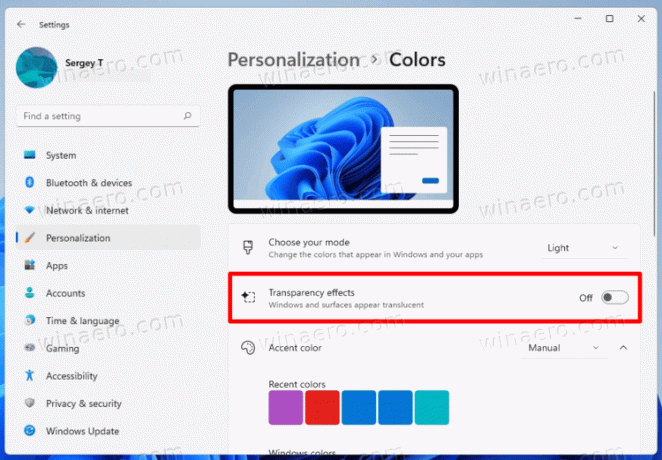
Tai iš karto suteiks papildomų vizualinių efektų sistemoje „Windows 11“ ir prisijungimo ekrano akrilo suliejimą.
Akivaizdus šio metodo trūkumas yra tas, kad meniu Pradėti ir užduočių juosta atrodys ne tokie puošniai. Jie kartu su greitųjų nustatymų ir pranešimų centro skrydžiais bus nepermatomos spalvos. Be to, keičiasi kontekstinio meniu ir nustatymų išvaizda ekrane. Jei jums tinka šis pakeitimas, galite pasirinkti skaidrumo parinktį. Kitu atveju atlikite grupės strategijos pakeitimą.
Viskas.



